Gmail-Migrationsanleitungen
Wie gewährt man dem Help Desk Migration Service Zugriff auf das G Suite-Konto?
Help Desk Migration hat die offizielle Verifizierung von Google erhalten. Sie müssen sich keine Gedanken über zusätzliche Konfigurationen machen. Verbinden Sie einfach Ihr Gmail-Konto mit dem Migration Wizard, und Sie sind bereit. Während der Demo-Migration autorisieren Sie einfach Ihr Gmail-Konto, um den Prozess abzuschließen.
Hier ist der Prozess, um dem Migration Wizard Zugriff auf Ihr Gmail-Konto zu gewähren:
1. Gehen Sie zu Migration Wizard und starten Sie eine Demo-Migration.
2. Wählen Sie Gmail als Ihre Quellplattform aus.
3. Melden Sie sich mit Ihrem Gmail-Konto an.
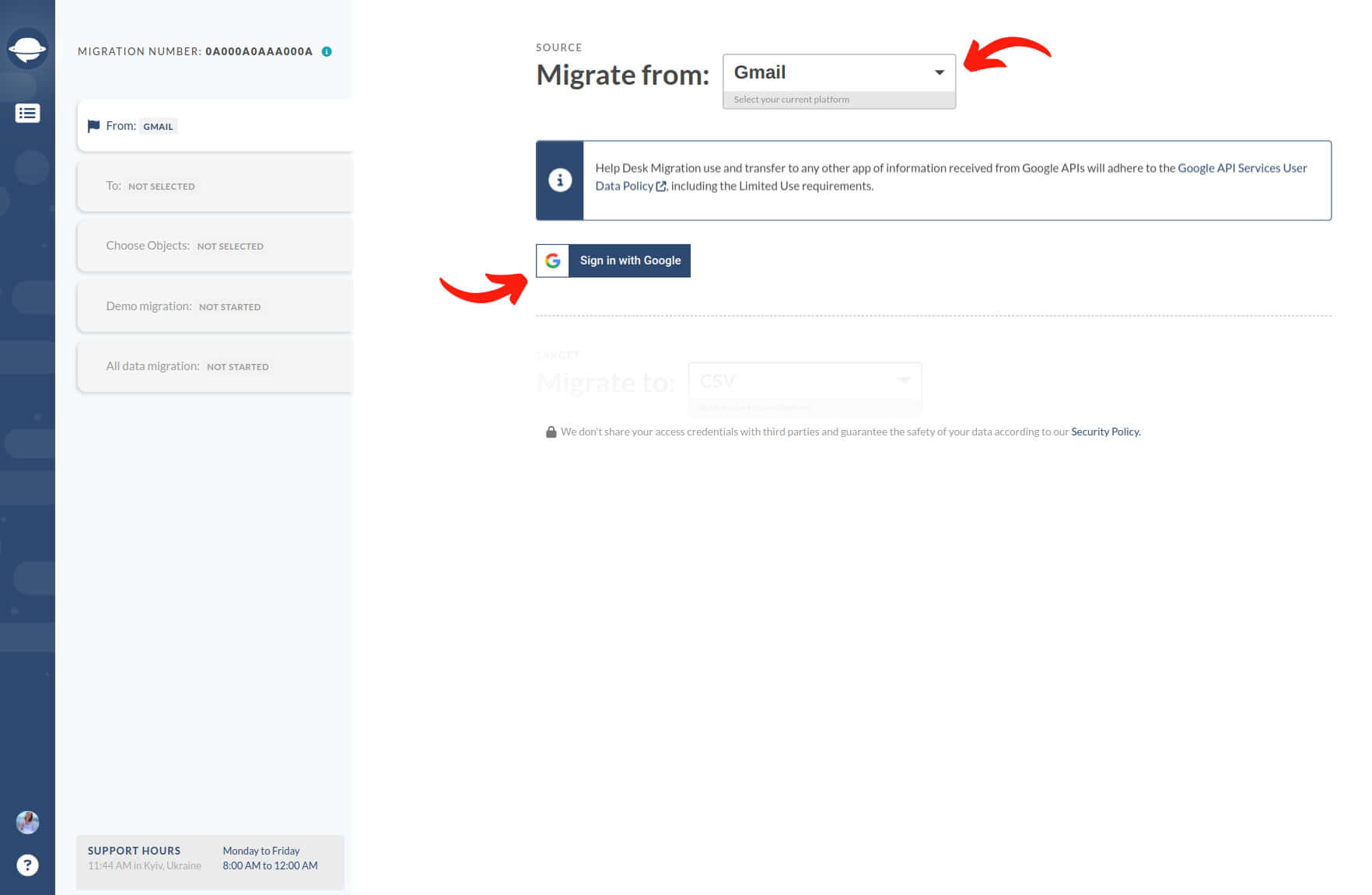
4. Wählen Sie ein Konto, um mit Help Desk Migration für Gmail fortzufahren.
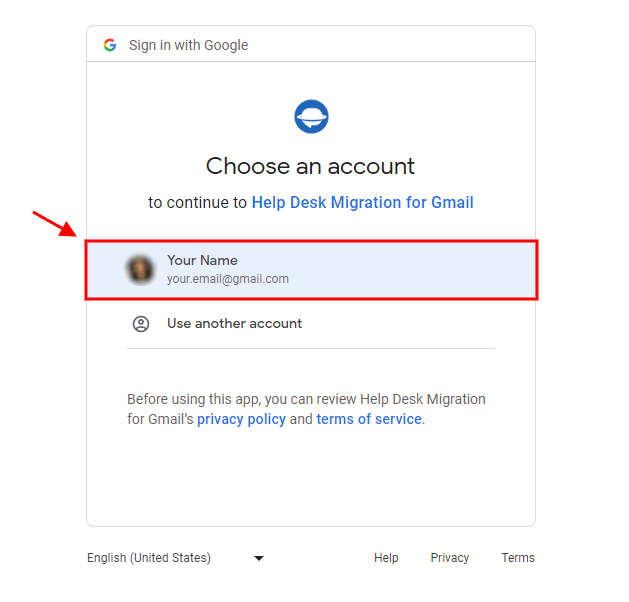
Hinweis: Beim Verbinden Ihres Gmail-Kontos können Sie die Datenschutzerklärung und die Nutzungsbedingungen von Help Desk Migration einsehen.
5. Überprüfen Sie die Berechtigungen, die Sie Help Desk Migration gewähren. Klicken Sie auf "Mehr erfahren", um detaillierte Berechtigungen anzuzeigen, einschließlich:
- Anzeigen Ihrer E-Mail-Nachrichten
- Durchsuchen Ihrer E-Mail-Nachrichten
- Zugriff auf Ihre Einstellungen (wie Filter und Labels)
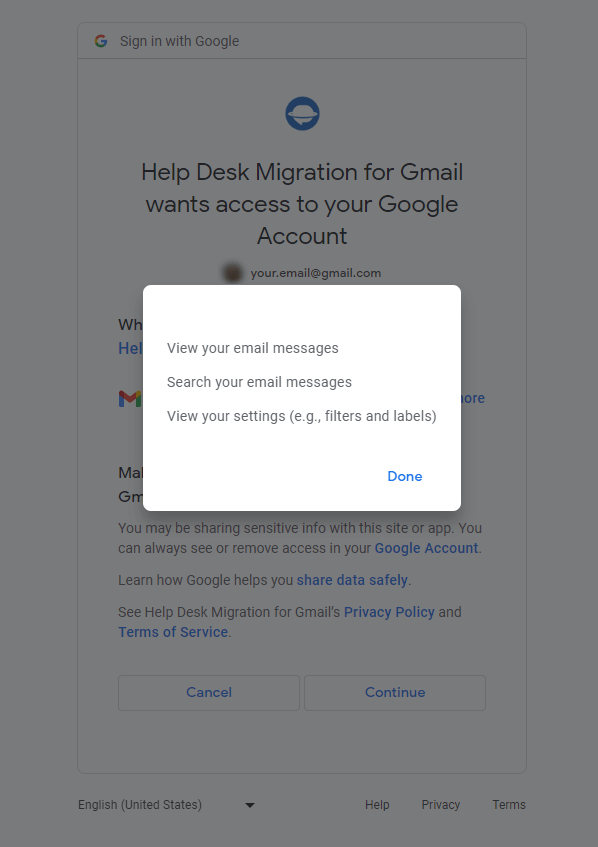
6. Klicken Sie auf Weiter, um mit Ihrer kostenlosen Demo fortzufahren.
